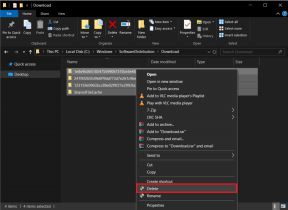Jak wyłączyć powiadomienia push i e-mail na Tumblr
Różne / / November 29, 2021
Uważam, że domyślne powiadomienia push Tumblra to bałagan. Rozpraszające się wyskakujące okienka o reblogach, notatkach i nowych obserwujących – z każdego z moich blogów – nie są zabawne. Połącz to z licznymi rekomendacjami i powiadomieniami z obserwowanych blogów, a to katastrofa. I jest też cały problem z bezużytecznymi e-mailami.

Na szczęście możesz wyłączyć wszystkie alerty Tumblr w mgnieniu oka. Ale wciąż istnieją różne przypadki, w których powiadomienia mogą się przydać. Na przykład, co się stanie, jeśli otrzymasz ważną wiadomość i nie wiesz o niej?
Dla tych z was, którzy po prostu nienawidzą wszystkich powiadomień, zacznę od tego, jak całkowicie je wyłączyć zarówno na telefonie komórkowym, jak i komputerze. Następnie zagłębię się w różne dostępne ustawienia powiadomień, abyś mógł sam zdecydować, czy chcesz zachować niektóre z nich w nienaruszonym stanie.
Wyłącz wszystkie powiadomienia
Tumblr oferuje ogromny stopień kontroli dzięki swoim ustawieniom powiadomień, ale jeśli chodzi o wyłączenie wszystkich powiadomień push, nie ma to jak blokowanie ich bezpośrednio przez Androida lub iOS. Jednak na pulpicie powiadomienia są wyświetlane bezpośrednio na pulpicie nawigacyjnym, co wiąże się z zanurzeniem się w ustawieniach Tumblr.
Android
Krok 1: Na ekranie Ustawienia Androida przewiń w dół i dotknij Aplikacje. Powinieneś teraz zobaczyć listę wszystkich aplikacji zainstalowanych na twoim urządzeniu. Znajdź i stuknij Tumblr.


Krok 2: Stuknij Powiadomienia. Na kolejnym ekranie wyłącz przełącznik obok opcji Zezwalaj na powiadomienia, aby wyłączyć wszystkie powiadomienia push.


iOS
Krok 1: Na ekranie Ustawienia iOS przewiń do końca i dotknij Tumblr. Następnie dotknij Powiadomienia.

Krok 2: Wyłącz przełącznik obok opcji Zezwalaj na powiadomienia. To powinno zająć się wszystkimi powiadomieniami push Tumblr na Twoim iPhonie lub iPadzie.

Pulpit
Krok 1: Na pulpicie nawigacyjnym Tumblr kliknij ikonę Konto, a następnie kliknij Ustawienia.

Krok 2: Kliknij Pulpit. Wiem, że istnieje opcja o nazwie Powiadomienia, ale zajmiemy się nią później, dostosowując ustawienia poczty e-mail i powiadomień.

Krok 3: Wyłącz przełączniki obok opcji Pokaż powiadomienia i Pokaż powiadomienia w czasie rzeczywistym od osób, które obserwujesz. Poczekaj kilka sekund, aż Tumblr automatycznie zapisze zmiany, zanim opuścisz ekran Ustawienia. Nie powinieneś już otrzymywać żadnych powiadomień na pulpicie nawigacyjnym.

Ręcznie dostosuj powiadomienia
Jeśli nie chcesz wyłączać wszystkich powiadomień, zdziwiłbyś się, gdy znajdziesz głębię dostosowania, którą możesz mieć. To samo dotyczy powiadomień e-mail, w których możesz całkowicie określić, co chcesz wyłączyć. Zacznijmy od dostosowania powiadomień push Tumblra na urządzeniu mobilnym, a następnie sprawdź, co możesz zrobić z pulpitem nawigacyjnym i powiadomieniami e-mail na komputerze.
Ważny: Powiadomienia e-mail można konfigurować tylko za pomocą pulpitu.
Android i iOS
Krok 1: Stuknij ikonę Konto, a następnie stuknij Ustawienia. Następnie dotknij Ustawienia ogólne.
Notatka: Po dotknięciu ikony konta w systemie iOS, musisz najpierw wybrać blog — niezależnie od tego, co wybierzesz — zanim zobaczysz ikonę Ustawienia.


Krok 2: Stuknij Powiadomienia, aby uzyskać dostęp do różnych ustawień powiadomień dostępnych do dostosowania.

Powinieneś znaleźć je podzielone na dwie oddzielne sekcje — Aktywność i Rekomendacje. Przyjrzyjmy się, co każdy z nich robi dla Ciebie.
Notatka: Wszelkie wprowadzone zmiany są synchronizowane w aplikacjach Tumblr na Androida i iOS.
Działalność
Sekcja Aktywność zawiera powiadomienia związane z różnymi działaniami związanymi z Twoimi blogami Tumblr.

Notatki - powiadamia, gdy ktoś polubi lub zrebloguje Twoje posty.
Obserwujący - powiadamia, gdy ktoś zaczyna Cię obserwować.
Wiadomości - powiadamia, gdy ktoś do Ciebie wysyła wiadomość.
Tylko osoby, które obserwuję — otrzymuj powiadomienia za każdym razem, gdy blogi, które obserwujesz, dodadzą nowe posty.
Jak widać, każde powiadomienie można całkowicie wyłączyć. Na przykład, jeśli nienawidzisz powiadomień o notatkach – co w rzeczywistości jest główną irytacją – po prostu wyłącz je, pozostawiając włączone inne opcje.
Alternatywnie możesz wyłączyć powiadomienia z dowolnego ze swoich blogów. Jeśli otrzymujesz polubienia lub zdobywasz obserwujących na blogu, na którym Ci nie zależy, po prostu dotknij opcji Dostosuj te Powiadomienia w ramach dowolnej z wymienionych opcji i możesz wyłączyć powiadomienia z tego konkretnego bloga.
Zalecenia
Sekcja Rekomendacje zawiera powiadomienia, które są w większości bezużyteczne, ale jeśli dopiero zaczynasz korzystać z Tumblra, możesz chcieć, aby niektóre z nich były włączone, aby nauczyć się podstaw. Spójrzmy, co mamy w zanadrzu.

Rzeczy z Tumblra — głównie związane z wiadomościami o Tumblrze.
Rzeczy, za którymi tęsknisz - jeśli wyjedziesz na jakiś czas, Tumblr wypycha popularne posty, aby cię zachęcić.
Ostatnie aktualizacje - irytujące alerty o obserwowanych blogach.
Wideo na żywo - gdy ktoś, kogo obserwujesz, rozpocznie transmisję na żywo.
Te powiadomienia są ogólne i dotyczą wszystkich Twoich blogów Tumblr, dlatego nie ma możliwości ich dostrojenia.
Pulpit
Krok 1: Na ekranie Ustawienia kliknij Powiadomienia.

Krok 2: Kliknij ikonę w kształcie ołówka obok bloga, dla którego chcesz zmienić powiadomienia na pulpicie lub preferencje poczty e-mail.

Powinieneś teraz zobaczyć maksymalnie pięć ustawień poczty e-mail, które pozwolą Ci określić, jakiego typu wiadomości e-mail chcesz otrzymywać w swojej skrzynce odbiorczej. Ponadto menu rozwijane Powiadomienia pozwala wybrać rodzaj powiadomień, które mogą pojawiać się na pulpicie nawigacyjnym.

Zobaczmy, co naprawdę oznacza pięć ustawień poczty e-mail. Terminologia Tumblr może być dość dziwna!
Nowi obserwatorzy — e-mailem, gdy zdobędziesz nowych obserwujących.
Nowe odpowiedzi — e-mailem za każdym razem, gdy otrzymasz odpowiedzi.
Wzmianki - wysyłane e-mailem, gdy ktoś wspomni o Tobie w poście na Tumblr.
Odpowiedzi na pytania - e-mailem, gdy ktoś odpowie na pytanie.
Nowa wiadomość od fanów — e-mailem za każdym razem, gdy otrzymasz pocztę od fanów. Hej! Jesteś popularny!
Po prostu wyłącz dowolne z wymienionych powiadomień e-mail, których nie lubisz, i powinieneś być dobry.
Menu rozwijane Powiadomienia udostępnia trzy opcje, które są nieco podstawowe w porównaniu z urządzeniami mobilnymi. Chociaż nie możesz dostosować alertów dotyczących notatek, reblogów i nowych obserwatorów, nadal możesz ograniczyć bałagan widoczny na obserwowanych blogach Tumblr.
Od nikogo - nie pokazuje żadnych powiadomień z innych blogów Tumblr.
Od osób, które obserwujesz — pokazuje tylko powiadomienia z blogów, które obserwujesz.
Od wszystkich - pokazuje powiadomienia od osób, które obserwujesz, a także z innych popularnych blogów Tumblr.
Opcja Od wszystkich jest bardzo rozpraszająca pod względem otrzymywanych alertów na pulpicie nawigacyjnym, więc albo trzymaj się domyślnej opcji Od osób, które obserwujesz, albo przełącz się na Od nikogo. Ale hej! To zależy od Ciebie.
Gdy skończysz z ustawieniami poczty e-mail i powiadomień, kliknij Zapisz, a następnie powtórz dla wszystkich innych posiadanych blogów. Nie zapomnij też użyć opcji Zastosuj ustawienia do wszystkich blogów, jeśli chcesz mieć podobne ustawienia dla wszystkich swoich blogów. To zdecydowanie oszczędza znaczną ilość czasu.

Przed wyjściem nie zapomnij o przełączniku Tumblr News u dołu ekranu. Dzięki temu możesz zapobiec zaśmiecaniu skrzynki odbiorczej co najmniej jednym dodatkowym e-mailem.
Uff, koniec z rozpraszaniem się
Jeśli naprawdę jesteś nastawiony blogowanie przez Tumblr, te powiadomienia mogą być prawdziwym przełomem — zwłaszcza na urządzeniach mobilnych.
Ale zamiast wyłączać wszystko, zawsze dobrze jest dezaktywować tylko te, które powodują najwięcej irytacji. Nigdy nie wiesz, kiedy możesz otrzymać odpowiedź na pytanie lub wiadomość e-mail o ważnej wzmiance, na którą liczyłeś.
Czy wyłączyłeś wszystkie powiadomienia, czy tylko niektóre z nich? Podziel się z nami w komentarzach.

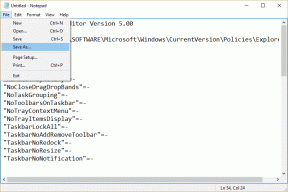
![Wi-Fi ciągle się rozłącza w Windows 10 [ROZWIĄZANE]](/f/d513fdfcfc29e5b496f158af827d25b4.png?width=288&height=384)